Untuk mengurangi jumlah kertas yang diperlukan untuk mencetak informasi dalam jumlah besar, Anda bisa mencetak lembar hanya pada satu halaman.
Mencetak lembar di satu halaman
-
Pada tab Tata Letak Halaman, pilih Penyetelan Halaman.
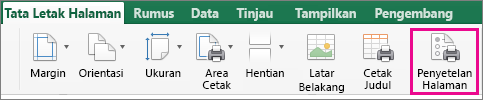
-
Di bawah Skala, pilih Paskan ke, dan ketik 1 dalam kotak lebar halaman dan kotak tinggi halaman. Pilih OK.
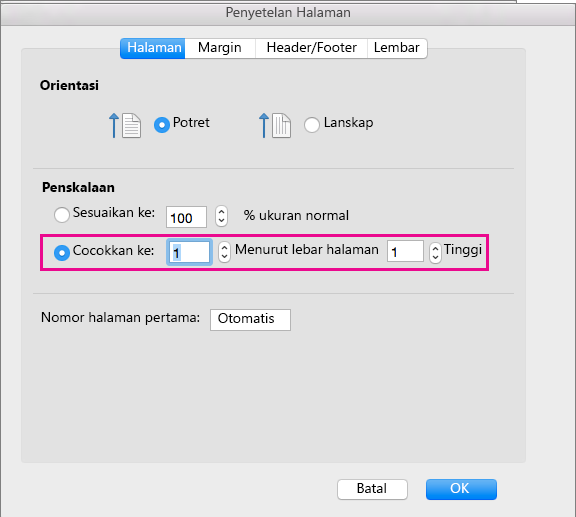
-
Pada menu File, pilih Cetak.
Tips
-
Untuk mencetak lembar sehingga kolom terlihat di satu halaman dan baris diperluas ke lebih dari satu halaman, ketik 1 dalam kotak Menurut lebar halaman, lalu ketik 9999 dalam kotak Tinggi.
-
Anda bisa melihat bagaimana lembar cetak Anda sebelum mencetaknya. Pada menu File, klik Cetak, dan gunakan panah untuk menelusuri halaman lembar kerja.










